建筑平面图实例步骤
- 格式:doc
- 大小:1.10 MB
- 文档页数:14



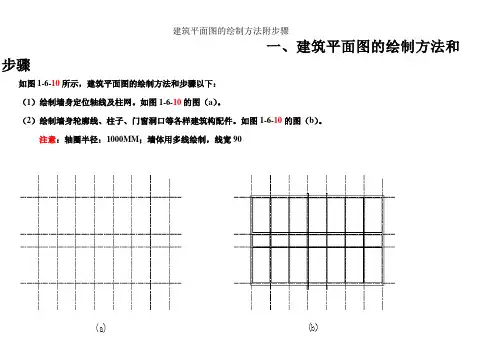
一、建筑平面图的绘制方法和步骤如图1-6-10所示,建筑平面图的绘制方法和步骤以下:(1)绘制墙身定位轴线及柱网。
如图1-6-10的图(a)。
(2)绘制墙身轮廓线、柱子、门窗洞口等各样建筑构配件。
如图1-6-10的图(b)。
注意:轴圈半径:1000MM;墙体用多线绘制,线宽90(3)绘制楼梯、台阶、散水等细部。
如图1-6-10的图(c)。
(4)检查全图无误后,擦去剩余线条,按建筑平面图的要求加深加粗,并进行门窗编号,画出剖面图剖切地点线等。
如图1-6-10的图(d)。
(5)尺寸标明。
一般应标明三道尺寸,第一道尺寸为总尺寸,第二道为轴线尺寸,第三道为细部尺寸。
注意:按标准,第一道尺寸线与最外台阶线10-15MM(扩大100倍),其余尺寸结距离700MM;指北针:半径1200,底部300线宽(6)图名、比率及其余文字内容。
汉字写长仿宋字:图名字高一般为7~10号字,图内说明字一般为5号字。
尺寸数字字高往常用3.5号。
字形要工整、清楚不潦草。
二、建筑立面图的画图方法和步骤如图1-6-13所示,建筑立面图的画图方法和步骤以下:(1)室外处坪线、定位轴线、各层楼面线、外墙边线和屋檐线。
如图1-6-13(a)。
(2)画各样建筑构配件的可见轮廓,如门窗洞、楼梯间,墙身及其裸露在外墙外的柱子。
如图1-6-13(b)。
(3)画门窗、雨水管、外墙切割线等建筑物细部。
如图1-6-13(c)。
(4)画尺寸界限、标高数字、索引符号和有关说明文字。
(5)尺寸标明。
(6)检查无误后,按建筑立面图所要求的图线加深、加粗,并标明标高、首尾轴线号、墙面装饰说明文字、图名和比率,说明文字用5号字。
如图1-6-13(d)注意:标高符号为等腰三角形,极点到对边300距离。
三、建筑剖面图的绘制方法和步骤建筑剖面图的绘制方法和步骤以下:(1)画地坪线、定位轴线、各层的楼面线、楼面。
如图1-6-15(a)。
(2)画剖面图门窗洞口地点、楼梯平台、女儿墙、檐口及其余可见轮廓线。
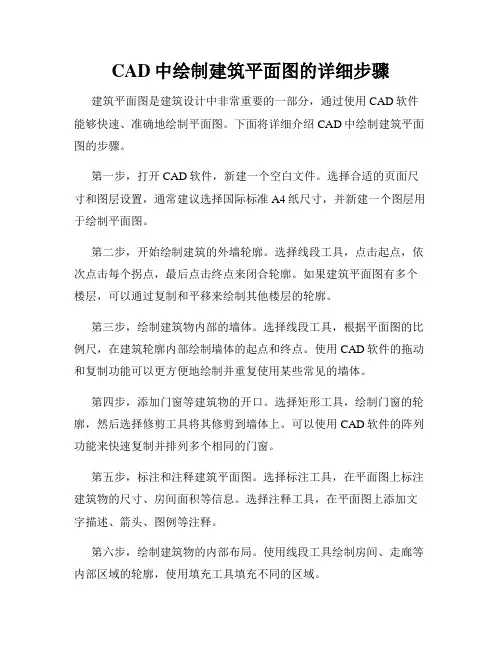
CAD中绘制建筑平面图的详细步骤建筑平面图是建筑设计中非常重要的一部分,通过使用CAD软件能够快速、准确地绘制平面图。
下面将详细介绍CAD中绘制建筑平面图的步骤。
第一步,打开CAD软件,新建一个空白文件。
选择合适的页面尺寸和图层设置,通常建议选择国际标准A4纸尺寸,并新建一个图层用于绘制平面图。
第二步,开始绘制建筑的外墙轮廓。
选择线段工具,点击起点,依次点击每个拐点,最后点击终点来闭合轮廓。
如果建筑平面图有多个楼层,可以通过复制和平移来绘制其他楼层的轮廓。
第三步,绘制建筑物内部的墙体。
选择线段工具,根据平面图的比例尺,在建筑轮廓内部绘制墙体的起点和终点。
使用CAD软件的拖动和复制功能可以更方便地绘制并重复使用某些常见的墙体。
第四步,添加门窗等建筑物的开口。
选择矩形工具,绘制门窗的轮廓,然后选择修剪工具将其修剪到墙体上。
可以使用CAD软件的阵列功能来快速复制并排列多个相同的门窗。
第五步,标注和注释建筑平面图。
选择标注工具,在平面图上标注建筑物的尺寸、房间面积等信息。
选择注释工具,在平面图上添加文字描述、箭头、图例等注释。
第六步,绘制建筑物的内部布局。
使用线段工具绘制房间、走廊等内部区域的轮廓,使用填充工具填充不同的区域。
第七步,绘制建筑物的家具和设备。
选择相应的家具和设备图标库,从中选择合适的图标,并将其拖放到平面图上。
第八步,调整图层和颜色。
根据需要,可以调整不同图层的显示和颜色,使平面图更加清晰易读。
第九步,保存和打印建筑平面图。
保存平面图的文件,并选择合适的纸张和打印设置,将其打印出来或导出为其他格式的文件。
以上是CAD中绘制建筑平面图的详细步骤。
通过CAD软件的强大功能和灵活性,我们可以更高效地完成建筑设计工作,并且可以随时进行修改和调整。
希望本教程能对初学者提供一些帮助,让他们更快地掌握CAD绘图技巧。


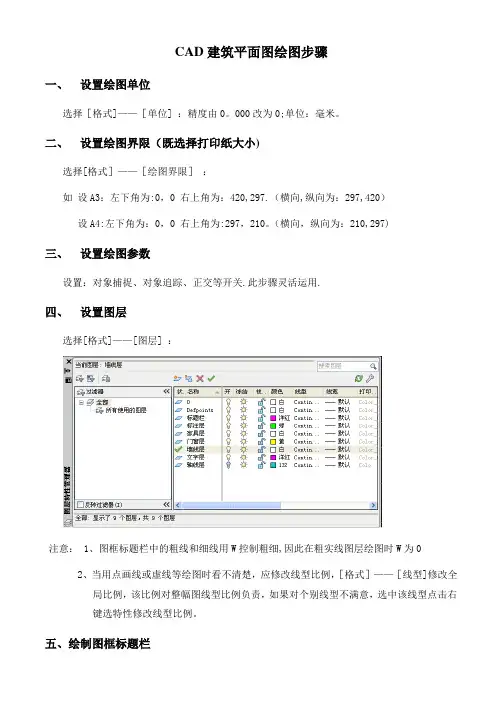
CAD建筑平面图绘图步骤一、设置绘图单位选择[格式]——[单位] :精度由0。
000改为0;单位:毫米。
二、设置绘图界限(既选择打印纸大小)选择[格式]——[绘图界限]:如设A3:左下角为:0,0 右上角为:420,297.(横向,纵向为:297,420)设A4:左下角为:0,0 右上角为:297,210。
(横向,纵向为:210,297)三、设置绘图参数设置:对象捕捉、对象追踪、正交等开关.此步骤灵活运用.四、设置图层选择[格式]——[图层] :注意: 1、图框标题栏中的粗线和细线用W控制粗细,因此在粗实线图层绘图时W为02、当用点画线或虚线等绘图时看不清楚,应修改线型比例,[格式]——[线型]修改全局比例,该比例对整幅图线型比例负责,如果对个别线型不满意,选中该线型点击右键选特性修改线型比例。
五、绘制图框标题栏在图框标题栏图层1:1绘制图框标题栏。
(以上步骤可作为制作绘图模板用.)六、确定图框标题栏放大的倍数为满足1:1绘图,应根据合理布图确定图纸放大的倍数。
此步骤很重要,该倍数决定文字的高度和尺寸标注样式中的全局比例的大小。
七、绘图(1)、选择轴线层--—----绘制轴线.(2)、定义多线样式。
(3)、分别选择墙线层和门窗层-—————--—绘制墙线和窗线。
(4)、选择家具层(图块层)--———--—用插入块方式布置家具。
八、文字注释工程图一般可用两种字体:长仿宋或工程字选择[格式]-—[文字样式]点击“新建”长仿宋:样式名:“长仿宋",设置字体名称为;T仿宋GB-2312,文字高度为图框标题栏中最近两条线距离的2/3取整数,注意图框标题栏已经放大。
宽度比例为0.7.工程字:样式名:工程字;字体:gbenor.shx & gbcbig。
shx; 勾选使用大字体,其他默认;注意:单行文字命令可在斜线上写文字,在其他电脑上打开图时出现问号,选中字体右键修改字体。
九、尺寸标注1、设置标注样式1)长度标注:选择[格式]——[标注样式]点击“新建"名称为:长度标注.主要修改:箭头选项选建筑标记,文字选项选ISO标准,调整选项全局比例为图框标题栏放大的倍数,主单位选项精度为0,测量单位比例只有在一张图纸上画不同比例的图时分别设定。
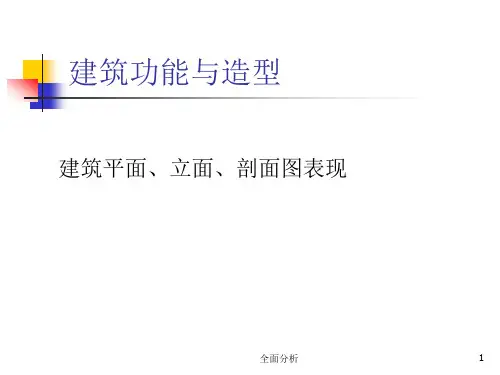
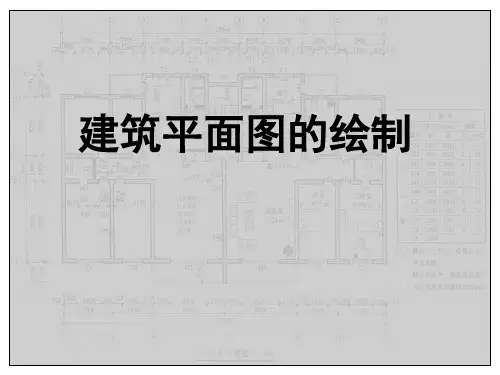

建筑平面图实例步骤
将以一幢住宅楼的施工图为例,系统讲述利用CAD绘制建筑施工图的方法,主要讲述建筑平面图的绘制方法和过程。
绘制过程如下:
1.设置绘图环境
2.绘制轴线
3.绘制墙体
4.修剪墙体
5.绘制柱子
6.开门、窗洞和绘制门、窗图形、绘制阳台
7.标注尺寸
8.绘制轴号
9.标注文本(图名)
10.把绘制完成的平面图,放入图框中。
1.设置绘图环境
设置绘图环境步骤如下
(1)使用样板创建新图形文件。
单击【标准】工具栏的新建命令,弹出【创建新图形】对话
框。
单击使用样板命令,从【选择对象】列表框中选择上一
课建立的样板文件“A3图框.dwt”单击确定,进入CAD绘
图界面。
(2)设置图形界限:【格式】菜单栏,单击图形界限
命令: '_limits
重新设置模型空间界限:
指定左下角点或[开(ON)/关(OFF)] <0.0000,0.0000>: 空格
指定右上角点<420.0000,297.0000>: 42000,29700 输入尺寸42000,29700 空格命令: z 进行全部缩放Z空格
ZOOM
指定窗口的角点,输入比例因子(nX 或nXP),或者
[全部(A)/中心(C)/动态(D)/范围(E)/上一个(P)/比例(S)/窗口(W)/对象(O)] <实时>: a 空格
正在重生成模型。
(3)放大A3图框。
单击【缩放】快捷键:SC
命令: sc 空格SCALE
选择对象: 指定对角点: 找到 3 个框选对象
选择对象: 空格
指定基点: 以图框的某一端点作为基点
指定比例因子或[复制(C)/参照(R)] <1.0000>: 100 输入100
(注意:本例中采用1:1的比例作图,而按1:100的比例出图,所以设置的绘图范围为42000 29700,对应的图框则需放大100倍。
)
(4)修改图层根据绘图需要,决定图层的数量及相应的颜色和
线型。
(5)设置线型比例。
命令: lts 空格LTSCALE 输入新线型比例因子<1.0000>: 100 输入100 空格
正在重生成模型。
(注意:在扩大了图形界限的情况下,为使点划线正常显示,须将全局比例因子按比例放大。
)(6)设置文字样式和标注样式。
(检查样板文件中是否已经设置好)
(7)完成设置并保存文件。
打开【图形另存为】对话框,输入文件名:“二~四层建筑平
面图”单击【保存】命令按钮。
2.绘制轴线
绘制轴线步骤如下。
(1)打开已保存的文件“二~四层建筑平面图.dwg”将“图框标题栏”层关闭,将“轴线”层设置为当前层。
打开“正交”
设置“对象捕捉”
(2)绘制A~E轴线
1)绘制A号轴线:
命令: l 空格
LINE 指定第一点: 指定一点
指定下一点或[放弃(U)]: 27200 输入27200
指定下一点或[放弃(U)]: 空格结束命令
2)绘制B号~E号轴线。
通过偏移命令操作,依次类推
3)绘制1~10号轴线。
同样的操作方法。
3.绘制墙体:运用【多线】快捷键:ML
将“墙体”层设置为当前层,并锁定“轴线”层。
绘制墙体步骤如下:
1)绘制外墙:墙厚:370
命令: ml 空格MLINE
当前设置: 对正= 上,比例= 20.00,样式= STANDARD
指定起点或[对正(J)/比例(S)/样式(ST)]: s 输入S 空格输入多线比例<20.00>: 370 输入370空格当前设置: 对正= 上,比例= 370.00,样式= STANDARD
指定起点或[对正(J)/比例(S)/样式(ST)]: j 输入J 空格输入对正类型[上(T)/无(Z)/下(B)] <上>: z 输入z空格当前设置: 对正= 无,比例= 370.00,样式= STANDARD
指定起点或[对正(J)/比例(S)/样式(ST)]: 指定一点,开始绘制墙体指定下一点:
2)绘制内墙:墙厚:180 同样使用“多线”命令,S设置为180
3)绘制内墙:墙厚:120 同样使用“多线”命令,S设置为120
4.修剪墙体运用【多线编辑工具】
把“轴线”层关闭,将“墙体”层作为当前图层。
打开【修改】菜单栏——【对象】——【多线】
选择T形打开
5.绘制柱子:将“柱子”层设置为当前层。
绘制柱子步骤如下:
绘制柱子1轮廓线矩形命令尺寸:240 240
图案填充:快捷键:H
弹出【图案填充和渐变色】对话框
单击【添加:选择对象】按钮,选择矩形,点击矩形轮廓线,设置填充图案为“SOLID”,单击【确定】按钮。
尺寸相同的柱子可以用复制命令来完成,同理也可以绘制出其他尺寸不同的柱子。
6.开门、窗洞口及绘制门、窗图形、绘制阳台。
将“门窗”层设置为当前层。
绘制全部门窗后的结果
完成后的结果,把轴线、墙体、门窗层显示出来
通过拉辅助线,设置轴线长度位于墙体的距离保持一致。
7.标注尺寸
将“尺寸标注”层设置为当前图层。
标注尺寸步骤如下:
输入【D】,弹出【标注样式管理器】,对建筑样式进行修改
检查尺寸标注样式中,全局比例是否设置好
通过辅助线,确定四面尺寸标注偏移墙体的距离保持一致
8.绘制轴号
将“轴号”层设置为当前图层。
1)设置文字样式
2)绘制直径为8的圆
3)输入“att”空格,弹出【属性定义】对话框,编辑属性定义。
按上图设置,单击【确定】,绘制出“1”,把它移动到直径为8的圆中
4)把轴号创建成块。
快捷键【B】
输入块的名称:轴号
选择对象:单击按钮,框选轴号
右键,回到【块定义】对话框,单击【确定】
5)放大轴号
命令: sc 空格SCALE
选择对象: 指定对角点: 找到 2 个框选对象选择对象: 空格指定基点: 以图框的某一端点作为基点指定比例因子或[复制(C)/参照(R)] <1.0000>: 100 输入100
6)放置轴号:按照制图规范,水平方向轴号,由左往右编
写,竖直方向轴号,右下至上编写。
7)修改轴号:双击轴号中的数字
弹出【编辑属性定义】,修改标记,单击【确定】9.标注图名
将“文本”层设置为当前图层。
11.显示图框,把图纸放置到图框中
将“图框标题栏”层设置为当前图层。